DCR in JFIF konvertieren
Konvertieren Sie DCR bilder in das JFIF Format, bearbeiten und optimieren Sie bilder online und kostenlos.

Die Dateiendung DCR (Digital Camera Raw) wird von Kodak-Digitalkameras verwendet, um unkomprimierte, verlustfreie Bilddaten genau so zu speichern, wie sie vom Kamerasensor erfasst werden. Dieses Format behält mehr Details bei und ermöglicht eine größere Flexibilität bei der Nachbearbeitung im Vergleich zu komprimierten Formaten wie JPEG. DCR-Dateien enthalten Metadaten wie Kameraeinstellungen und Bildabmessungen. Historisch gesehen hat Kodak dieses Format eingeführt, um Fotografen qualitativ hochwertige Bilder für die Bearbeitung und Archivierung zur Verfügung zu stellen.
Das JPEG File Interchange Format (JFIF), entwickelt von der Joint Photographic Experts Group, ist eine standardisierte Methode zur Speicherung und Übertragung von JPEG-komprimierten Bildern. 1991 eingeführt, sorgt JFIF für Kompatibilität und Interoperabilität zwischen verschiedenen Plattformen und Anwendungen. Es wird umfassend in der digitalen Bildbearbeitung und Multimedia für effiziente Bildkomprimierung verwendet, was die Dateigröße ohne signifikanten Qualitätsverlust reduziert. Als weit verbreitetes Format unterstützt JFIF eine Vielzahl von Geräten und Software und ist somit eine zentrale Komponente in der Computergrafik und im Online-Bildsharing.
Ziehen Sie eine beliebige DCR-Datei von Ihrem Gerät per Drag & Drop oder klicken Sie auf die Schaltfläche Datei auswählen, um fortzufahren.
Für eine erweiterte Konvertierung verwenden Sie die optionalen DCR-zu-JFIF-Tools, die auf der Vorschauseite verfügbar sind, und klicken Sie auf die Schaltfläche Konvertieren.
Warten Sie ein paar Momente, bis der Konverter seine Arbeit erledigt hat, dann laden Sie Ihre JFIF-Datei herunter.
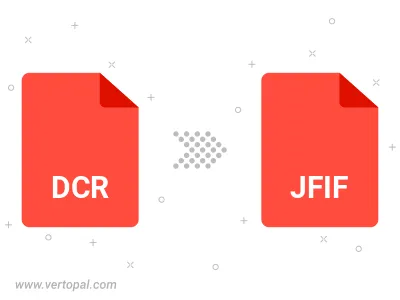
Drehen Sie DCR nach rechts (90° im Uhrzeigersinn), nach links (90° gegen den Uhrzeigersinn), 180° und konvertieren Sie es in in JFIF.
Spiegeln Sie DCR vertikal und/oder horizontal und konvertieren Sie es in in JFIF.
Konvertieren Sie DCR in JFIF und ändern Sie die JFIF-Qualität, indem Sie den JPEG-Kompressionsgrad anpassen.
Konvertieren Sie DCR in progressives JFIF.
Befolgen Sie die unten stehenden Schritte, wenn Sie Vertopal CLI auf Ihrem macOS-System installiert haben.
cd zum DCR-Dateiort oder fügen Sie den Pfad zu Ihrer Eingabedatei hinzu.Befolgen Sie die unten stehenden Schritte, wenn Sie Vertopal CLI auf Ihrem Windows-System installiert haben.
cd zum DCR-Dateiort oder fügen Sie den Pfad zu Ihrer Eingabedatei hinzu.Befolgen Sie die unten stehenden Schritte, wenn Sie Vertopal CLI auf Ihrem Linux-System installiert haben.
cd zum DCR-Dateiort oder fügen Sie den Pfad zu Ihrer Eingabedatei hinzu.